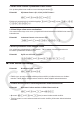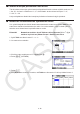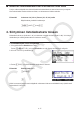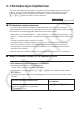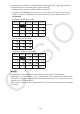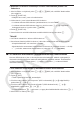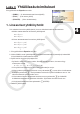User Manual
Table Of Contents
- Sisältö
- Tutustuminen — Aloita tästä!
- Luku 1 Perustoiminta
- Luku 2 Manuaaliset laskutoimitukset
- 1. Peruslaskutoimitukset
- 2. Erikoisfunktiot
- 3. Kulmatilan ja näyttömuodon määrittäminen
- 4. Funktiolaskutoimitukset
- 5. Numeeriset laskutoimitukset
- 6. Kompleksilukulaskutoimitukset
- 7. Kokonaislukujen binääri-, oktaali-, desimaali- ja heksadesimaalilaskutoimitukset
- 8. Matriisilaskutoimitukset
- 9. Vektorilaskutoimitukset
- 10. Yksikkömuunnoslaskutoimitukset
- Luku 3 Listatoiminto
- Luku 4 Yhtälölaskutoimitukset
- Luku 5 Kuvaajat
- 1. Kuvaajaesimerkkejä
- 2. Kuvaajanäytön näkymän määrittäminen
- 3. Kuvaajan piirtäminen
- 4. Kuvaajanäytön sisällön tallentaminen ja palauttaminen
- 5. Kahden kuvaajan piirtäminen samaan näyttöön
- 6. Kuvaajien piirtäminen manuaalisesti
- 7. Taulukoiden käyttäminen
- 8. Kuvaajan muokkaaminen
- 9. Kuvaajien dynaaminen piirtäminen
- 10. Rekursiokaavan kuvaajien piirtäminen
- 11. Kartioleikkausten piirtäminen
- 12. Pisteiden, viivojen ja tekstin piirtäminen kuvaajanäyttöön (Sketch)
- 13. Funktioanalyysi
- Luku 6 Tilastolliset kuvaajat ja laskutoimitukset
- 1. Ennen tilastollisten laskutoimitusten suorittamista
- 2. Yhden muuttujan tilastotietojen laskeminen ja niiden kuvaajat
- 3. Kahden muuttujan tilastotietojen laskeminen ja niiden kuvaajat (käyrän sovitus)
- 4. Tilastolaskutoimitusten suorittaminen
- 5. Testit
- 6. Luottamusväli
- 7. Jakauma
- 8. Testien syöte- ja tulostermit, luottamusväli ja jakauma
- 9. Tilastolliset kaavat
- Luku 7 Talouslaskutoimitukset
- Luku 8 Ohjelmointi
- Luku 9 Taulukkolaskenta
- Luku 10 eActivity
- Luku 11 Muistinhallinta
- Luku 12 Järjestelmänhallinta
- Luku 13 Tietoliikenne
- Luku 14 Geometria
- Luku 15 Picture Plot -toiminto
- Luku 16 3D-kuvaajatoiminto
- Luku 17 Python (vain fx-CG50, fx-CG50 AU)
- Luku 18 Jakauma (vain fx-CG50, fx-CG50 AU)
- Liite
- Koemoodit
- E-CON4 Application (English)
- 1. E-CON4 Mode Overview
- 2. Sampling Screen
- 3. Auto Sensor Detection (CLAB Only)
- 4. Selecting a Sensor
- 5. Configuring the Sampling Setup
- 6. Performing Auto Sensor Calibration and Zero Adjustment
- 7. Using a Custom Probe
- 8. Using Setup Memory
- 9. Starting a Sampling Operation
- 10. Using Sample Data Memory
- 11. Using the Graph Analysis Tools to Graph Data
- 12. Graph Analysis Tool Graph Screen Operations
- 13. Calling E-CON4 Functions from an eActivity
3-20
u Kaikkien List Editorin listatietojen sisällön tallentaminen yhtenä CSV-
tiedostona
1. Kun List Editor on näytössä, paina 6( g) 6( g) 1(CSV) niin, että CSV-funktiovalikko
tulee näyttöön.
2. Paina 2(SAVE
•
AS).
• Näkyviin tulee ruutu, jossa voit valita kansion.
3. Valitse kansio, jonne haluat tallentaa CSV-tiedoston.
• Jos haluat tallentaa CSV-tiedoston juurihakemistoon, korosta ”ROOT”.
• Jos haluat tallentaa CSV-tiedoston kansioon, siirrä korostus f- ja c-näppäimillä
haluamaasi kansioon ja paina sitten 1(OPEN).
4. Paina 1(SAVE
•
AS).
5. Anna tiedostolle enintään kahdeksan merkkiä sisältävä nimi ja paina sitten w.
Tärkeää!
• List Editorin alanimirivi ei tallennu CSV-tiedostoon.
• Kun tallennat listatietoja CSV-tiedostoon, jotkin tiedot muunnetaan alla kuvatulla tavalla.
- Kompleksilukutiedot: vain reaaliosa erotetaan.
- Murtolukutiedot: muunnetaan laskutoimituksen rivimuotoon (esimerkki: 2 {3 {4 → =2+3/4)
- '- ja π -tiedot: muunnetaan desimaaliarvoon (esimerkki: '3 → 1,732050808)
k CSV-tiedoston erotinmerkin ja desimaalierottimen määrittäminen
Kun tuot CSV-tiedostoa, joka on siirretty tietokoneelta laskimeen, määritä erotinsymboli ja
desimaalierotin CSV-tiedostoa laatiessasi määrittämiesi asetusten mukaan. Erotinmerkiksi
voidaan valita pilkku ( , ) tai puolipiste ( ; ), ja piste ( . ) tai pilkku ( , ) voidaan määrittää
desimaalierottimeksi.
u CSV-tiedoston erotinmerkin ja desimaalierottimen määrittäminen
1. Kun List Editor on näytössä, paina 6( g) 6( g) 1(CSV) niin, että CSV-funktiovalikko
tulee näyttöön.
2. Paina 3(SET).
• Tämä näyttää CSV-muodon asetusnäytön.
3. Siirrä korostus kohtaan ”CSV Separator” (CSV-erotinmerkki) f- ja c-näppäimillä ja
paina sitten 1( , ) tai 2( ; ).
4. Siirrä korostus kohtaan ”CSV Decimal Symbol” (CSV-desimaalierotin) f- ja c-
näppäimillä ja paina sitten 1( . ) tai 2( , ).
• Jos teit määrityksen 1( , ) vaiheessa 3, et pysty tässä määrittämään vaihtoehtoa 2( , ).
5. Kun asetus on valmis, paina J.